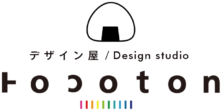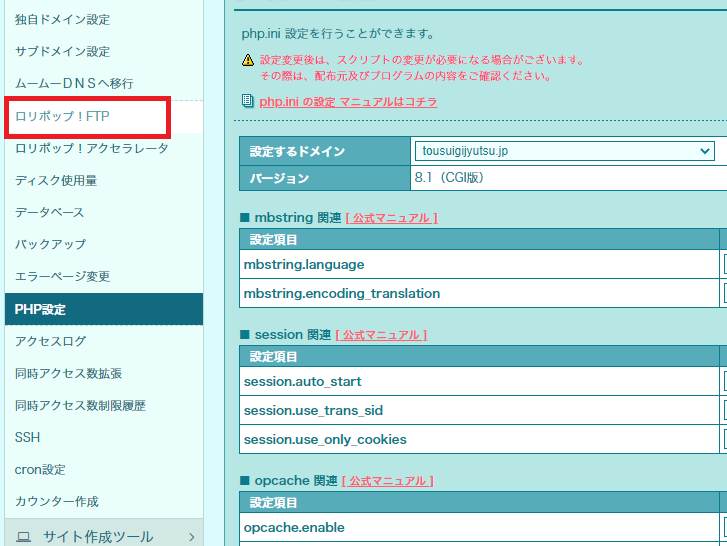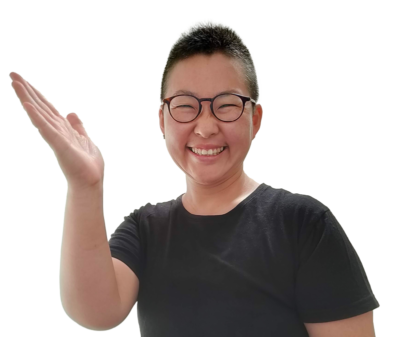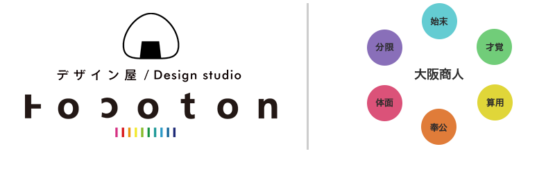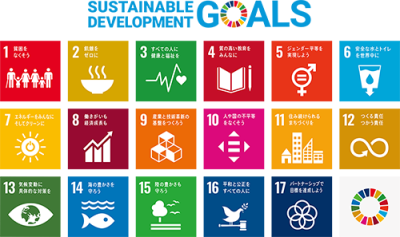ElementorやBrizyがサクサク動く動作環境に変更しよう
Elementorを使って、ロリポップサーバでホームページを作り始めたけど更新すら出来へんくて
イライラしているそこのあなた。まず、動作環境をElementorやBrizyさまが求めるもに変えていきましょう。
ElementorやBrizy 推奨動作環境はこれ ↓
- PHPバージョン・・・7.0以上
- MySQLバージョン・・・5.6以上
- PHPのメモリ・・・256MB以上(512MBがあればいいねっ!)
まずは自分の状態を確認しよう。
WordPressの管理画面で、Elementor→システム情報
これで自分の現在の状態がわかる。英語で書かれているからと鳥肌立てずに読むべし!
MySQL versionとPHP Versionは条件をクリア(大体のサーバはクリアしてるからご安心を)
問題は、PHP Memory Limitです。
ロリポップサーバの画面にいって、サクっとPHPメモリを増やそう
ロリポップの管理画面から、PHP設定→ 該当のURLの「設定」をクリック。
そうするとphp.ini設定の画面が開くので、一番下のphp_value, php_flagを利用可能にする
をONにして保存。
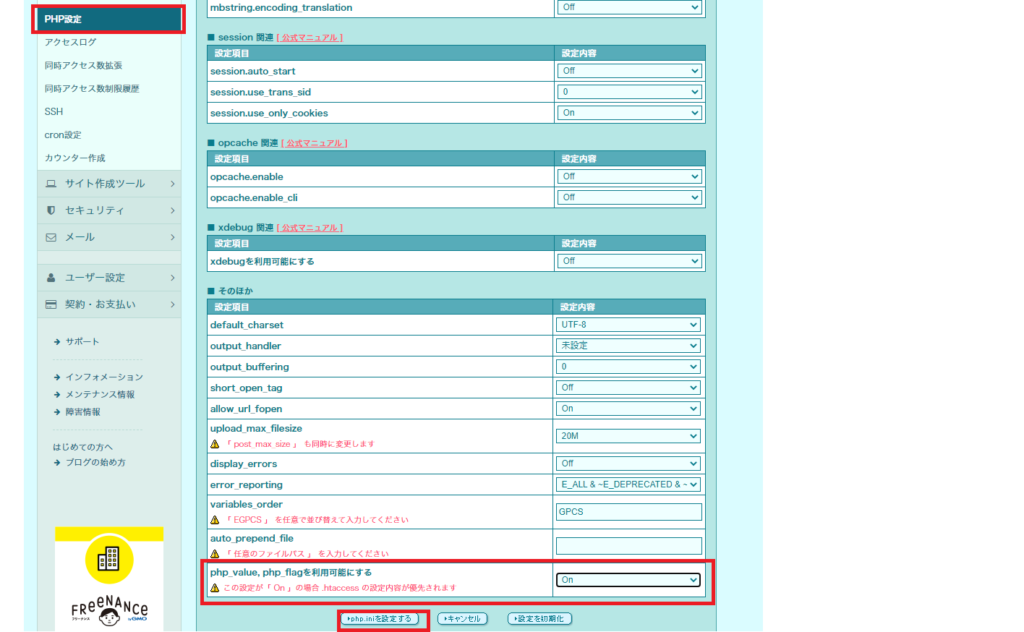
これで.htaccessが使えるようになる!
.htaccessってなんや?と思ったあなた。簡単に言うと特注の命令ができる設定書。
これが使えたらある程度の設定ができるよ。
もっとちゃんと勉強したい人は、.htaccessでGoogle先生に聞いてね。
FTPで.htaccessを編集しよう
このあたりから無理・・・となる人が増えてくる。
FTPってなんや、編集ってなんや!!の人はもしかしたらプロに頼むほうが安全かもしれない。
それでもやってみたい!という方は自己責任でレッツチャレンジ。
FFFTPなどのツールが使える方は、そのまま編集してくださいね。
FFFTPがわからん・・・という方は以下の通り。
まずは、ロリポップ!FTPをクリック
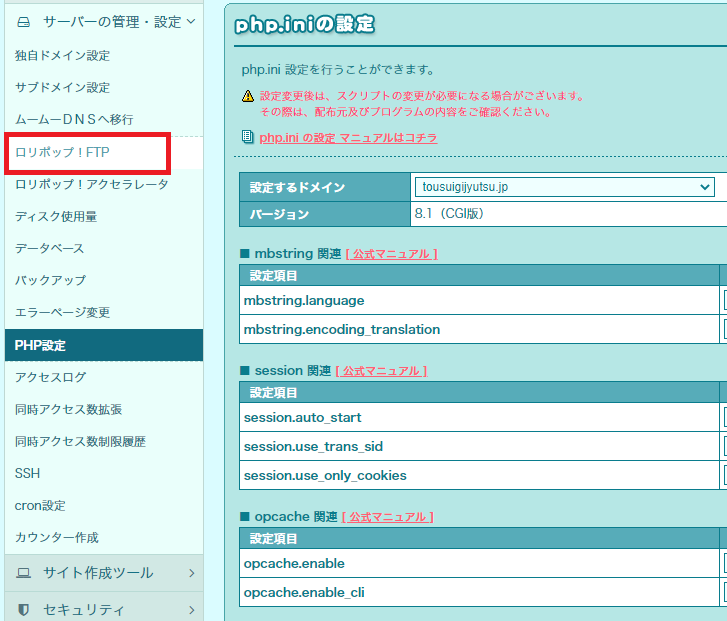
そうすると、自動的にグレーの別画面開きます。
その中にある.htaccessをクリック
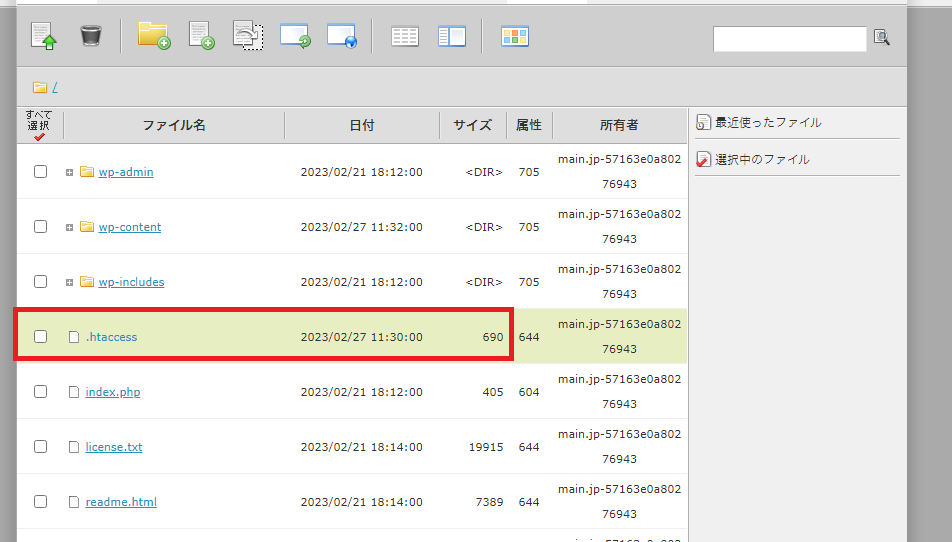
さらに別の画面に移動するので、
# END WordPress
の下に
php_value memory_limit 512M
php_value upload_max_filesize 100M
php_value post_max_size 100M
を追加して保存をする!
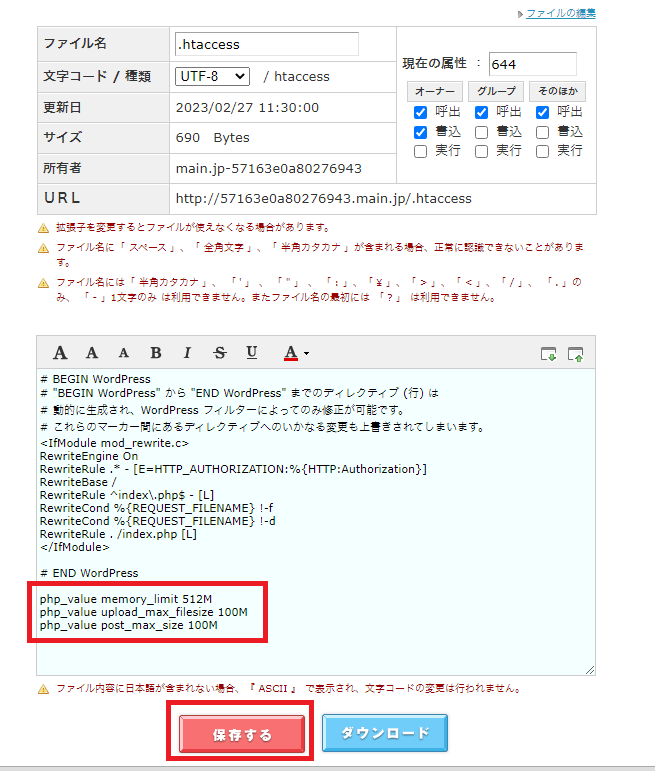
以上!!
あとは、ElementorやBrizyに戻って、もう一度更新作業をしてみてくださいね。
Good luckです、みなさん!